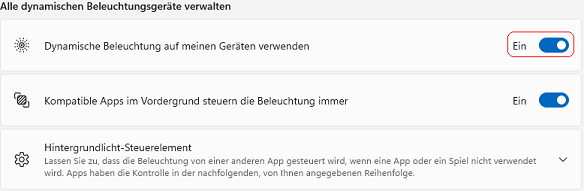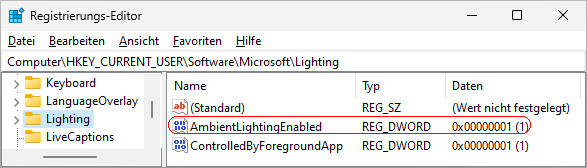|
Einige angeschlossene HID-Geräte (Human Interface Devices) wie z. B. Tastaturen, Zeigergeräte sind mit einer sogenannten dynamischen Beleuchtung ausgestattet. D. h. die Farbe und die Beleuchtungshelligkeit kann z. B. über Apps angepasst / geändert werden. Durch die Einführung eines offenen Standards (für die Beleuchtungseffekte) zwischen Microsoft und einigen Hardwareherstellern kann nun die dynamische Beleuchtungssteuerung aller angeschlossenen Geräte zentral von Windows verwaltet werden. Hierzu steht eine eigene Einstellungsseite zur Verfügung. Die Verwaltung und Steuerung (für alle dynamischen Beleuchtungsgeräten) durch Windows lässt sich jeder Zeit über die Benutzeroberfläche oder der Registrierung ausschalten.
So geht's (Benutzeroberfläche):
- "" > "" > "" (oder Windowstaste + "I" drücken)
- Auf der Seite "" klicken Sie auf den Bereich "".
- Im Abschnitt "" aktivieren bzw. deaktivieren Sie die Option "".
So geht's (Registrierung):
- Starten Sie "%windir%\regedit.exe" bzw. "%windir%\regedt32.exe".
- Klicken Sie sich durch folgende Schlüssel (Ordner) hindurch:
HKEY_CURRENT_USER
Software
Microsoft
Lighting
Falls die letzten Schlüssel noch nicht existieren, dann müssen Sie diese erstellen. Dazu klicken Sie mit der rechten Maustaste in das rechte Fenster. Im Kontextmenü wählen Sie "Neu" > "Schlüssel".
- Doppelklicken Sie auf den Schlüssel "AmbientLightingEnabled".
Falls dieser Schlüssel noch nicht existiert, dann müssen Sie ihn erstellen. Dazu klicken Sie mit der rechten Maustaste in das rechte Fenster. Im Kontextmenü wählen Sie "Neu" > "DWORD-Wert" (REG_DWORD). Als Schlüsselnamen geben Sie "AmbientLightingEnabled" ein.
- Ändern Sie den Wert ggf. auf "0" (deaktiviert) oder "1" (aktiviert).
- Die Änderungen werden ggf. erst nach einem Neustart aktiv.
Hinweise:
- AmbientLightingEnabled:
0 = Die dynamische Beleuchtung wird für alle kompatiblen angeschlossenen Geräte deaktiviert.
1 = Die dynamische Beleuchtung wird für alle kompatiblen angeschlossenen Geräte aktiviert. (Standard)
- Ändern Sie bitte nichts anderes in der Registrierungsdatei. Dies kann zur Folge haben, dass Windows und/oder Anwendungsprogramme nicht mehr richtig arbeiten.
Versionshinweis:
- Diese Einstellung gilt erst ab Windows 11 Version 22H2 mit Update KB5030310 (Vorschau September 2023).
|